Nota: Este artículo ha hecho su trabajo y se va a jubilar pronto. Para evitar problemas de “Página no encontrada”, se están eliminando los vínculos que dirigen a esta página. Si ha creado vínculos a esta página, quítelos y juntos mantendremos la web conectada.
Las carpetas que se sincronizan con la aplicación de sincronización de OneDrive para el trabajo o la escuela y las bibliotecas de SharePoint parecen carpetas normales del equipo, pero su contenido está relacionado con sus versiones de SharePoint.
Nota: Este artículo solo se aplica al OneDrive para el trabajo o la escuelaaplicación de sincronización anterior (groove.exe). En la mayoría de los casos, se recomienda usar la aplicación de sincronización de OneDrive más reciente (onedrive.exe) en su lugar. ¿Qué aplicación OneDrive?
En función de los permisos de SharePoint, puede agregar, eliminar o cambiar el nombre de los archivos de forma local y la acción se verá reflejada en la biblioteca de SharePoint, o viceversa. Todas las actividades de archivos se sincronizan para que la carpeta local refleje lo que hay en la carpeta de SharePoint. Estas son algunas actividades de administración de archivos y carpetas comunes que puede realizar con una carpeta sincronizada y los resultados que puede esperar.
Para ver más opciones sobre copiar y mover archivos y carpetas, consulte Cargar archivos a una biblioteca
Al agregar un archivo o carpeta a una carpeta sincronizada, se cargará de forma automática en SharePoint en la siguiente sincronización. Es posible que el archivo o carpeta no se pueda cargar debido a alguno de los siguientes motivos:
-
No tiene permiso para agregar archivos o carpetas en la biblioteca de SharePoint.
-
El tipo de archivo está bloqueado en la biblioteca de SharePoint.
-
El nombre de archivo o carpeta contiene caracteres no válidos.
Cuando se produce un error al cargar el archivo, se anexa un símbolo de error a su icono:

Recomendaciones
Para consultar los detalles sobre por qué no puede cargar un archivo o una carpeta, abra el menú de OneDrive para el trabajo o la escuela del área de notificaciones y, a continuación, haga clic en Ver problemas de sincronización.
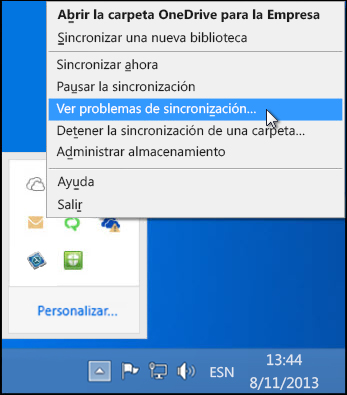
No pasa nada si se deja el archivo o la carpeta en la carpeta sincronizada, incluso aunque no pueda solucionar el problema que impide que se cargue. Sin embargo, es probable que quiera moverlos a otra ubicación del equipo.
Para obtener más sugerencias sobre la resolución de problemas de sincronización, consulte Solución a problemas de sincronización de OneDrive para la Empresa.
Al editar un archivo en una carpeta sincronizada, los cambios se cargan inmediatamente en SharePoint si está en línea. Si edita el archivo mientras está sin conexión, las actualizaciones se cargarán inmediatamente en SharePoint la próxima vez que esté en línea. Es posible que el archivo no se pueda cargar si no tiene permiso para editar archivos en la biblioteca de SharePoint.
Cuando se produce un error al cargar el archivo, se anexa un símbolo de error a su icono:

Recomendaciones
Para consultar los detalles sobre por qué no puede cargar un archivo o una carpeta, abra el menú de OneDrive para el trabajo o la escuela del área de notificaciones y, a continuación, haga clic en Ver problemas de sincronización.
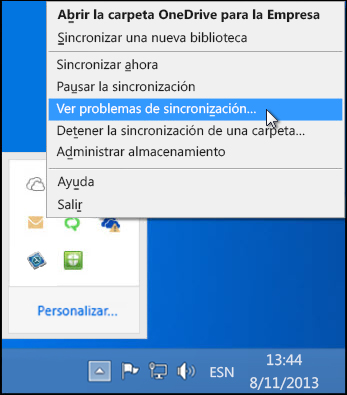
Es importante resolver los problemas de sincronización con los archivos editados. Si otro usuario carga el archivo, las actualizaciones no se descargarán a la carpeta sincronizada hasta que descarte los cambios que ha hecho en la carpeta sincronizada. Por ejemplo, si desea conservar los cambios en su versión del archivo, puede copiarla a otra ubicación del ordenador y, a continuación, descartar los cambios que ha hecho en la carpeta sincronizada.
Al eliminar un archivo o carpeta en una carpeta sincronizada, esta acción se carga en SharePoint. Por ejemplo, si elimina toda una carpeta de la carpeta sincronizada y tiene permiso de eliminación en la biblioteca de SharePoint, esa carpeta se eliminará también de SharePoint.
Solo puede eliminar archivos o carpetas de una carpeta sincronizada si tiene permiso para eliminar archivos o carpetas en la biblioteca de SharePoint asociada. Si elimina un archivo o carpeta de la carpeta sincronizada, pero no tiene permiso de eliminación, se elimina de forma local, pero se volverá a descargar en la carpeta sincronizada en la siguiente sincronización.
El archivo o carpeta eliminado local se puede recuperar en la Papelera de reciclaje de Windows. Un archivo que se elimina en el servidor de SharePoint se encuentra en la Papelera de reciclaje de SharePoint.
Para recuperar un archivo o carpeta eliminado anteriormente, puede restaurarlo a la carpeta sincronizada localmente desde la Papelera de reciclaje de Windows.
Si no puede restaurar el archivo o la carpeta desde la Papelera de reciclaje de Windows (quizás lo eliminó después de eliminar el archivo o carpeta), es posible que pueda restaurar el archivo o carpeta desde la Papelera de reciclaje de SharePoint.
Eliminar una carpeta sincronizada
Al eliminar una carpeta sincronizada de forma local, no eliminará ningún contenido del servidor de SharePoint. Esta acción simplemente rompe la relación de sincronización entre la carpeta y la biblioteca de SharePoint. También puede detener la sincronización de una carpeta en lugar de eliminarla. Esto conservará ambas carpetas, pero ya no se sincronizarán.







